Arreglar No se puede ejecutar el archivo en el error de directorio temporal en Windows 10
Instalar nuevo software en computadoras con Windows 10 debería ser pan comido. No tienes que descomprimir los archivos ni realizar ninguna tarea compleja. Simplemente(Just) haga doble clic y siga las instrucciones simples (si corresponde).
Sin embargo, puede experimentar problemas al instalar aplicaciones o al iniciarlas. Puede intentar instalar el software en su PC y obtener el error que dice:
Unable To Execute Files In The Temporary Directory. Setup Aborted. Error 5: Access Is Denied.
El mensaje de error anterior es común en Windows ; así que no tienes de qué preocuparte. Aparece si intenta instalar aplicaciones o modificar una carpeta sin tener suficientes privilegios para el directorio o la aplicación.
También es posible que no pueda ejecutar el archivo en el directorio temporal debido a una infección de su sistema informático. Antes de continuar con los pasos de solución de problemas de esta guía, asegúrese de realizar un análisis de virus en su PC(perform a virus scan on your PC) .
No se puede ejecutar el archivo en el directorio temporal
Este error ha existido durante los últimos años y le impide instalar o abrir programas. Utilice las siguientes soluciones para deshacerse de este mensaje de error.
- Ejecute el archivo como administrador.
- Cree una carpeta temporal (TEMP).
- Cambiar permisos.
En las secciones siguientes, encontrará desgloses sobre cómo realizar las operaciones anteriores para corregir el Error 5 .
1] Ejecute el archivo como administrador

Es posible que reciba este error porque la cuenta de usuario carece de privilegios suficientes para instalar aplicaciones. Incluso cuando el error es causado por un error, muchos usuarios lo han evitado ejecutándolo con privilegios elevados.
En caso de que no sepa cómo hacer esto, es fácil. Simplemente(Simply) haga clic con el botón derecho en el archivo y seleccione la opción Ejecutar como administrador(Run as administrator) en el menú contextual.
2] Crear una carpeta TEMPORAL
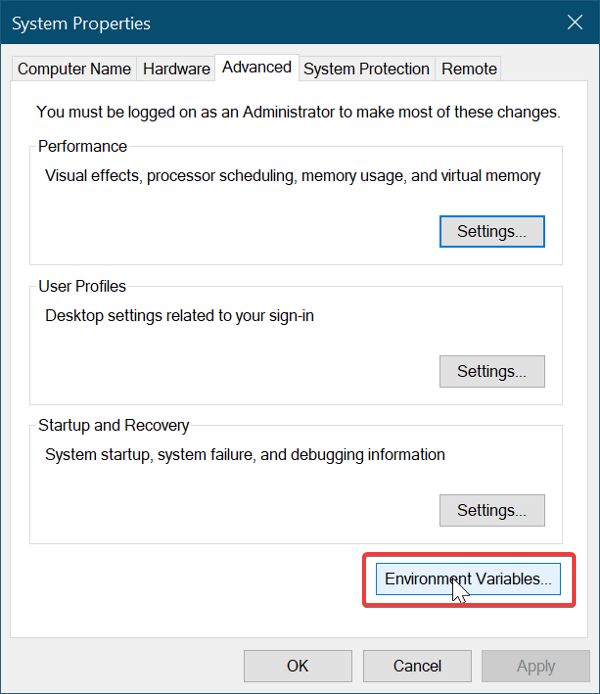
Debe crear una nueva carpeta de archivos temporales y nombrarla Temp .
Abra el Explorador de archivos y vaya a la unidad C:. Ábralo, haga clic con el botón derecho en el espacio vacío, seleccione New > Folder, y cree una nueva carpeta. Nómbrelo Temp .
A continuación, haga clic derecho en Esta PC(This PC) (llamada Mi PC(My Computer ) en versiones anteriores de Windows ) y haga clic en Propiedades(Properties) .
Haga clic en el enlace Configuración avanzada del sistema(Advanced System Settings ) en el panel izquierdo y se abrirá una nueva ventana.
Vaya a la pestaña Avanzado y haga clic en el botón (Advanced)Variables de entorno(Environment Variables) en la parte inferior.
Haga doble clic en TEMP del cuadro en la parte superior y en el nuevo cuadro que se abre, debería ver el siguiente valor en el campo proporcionado:
%USERPROFILE%\AppData\Local\Temp
Quitarlo y cambiar el valor a:
C:\Temp
Presione el botón Aceptar(OK) para guardar el valor ingresado y salir de las ventanas que abrió.
3] Cambiar permisos
Puede corregir el error realizando la siguiente operación:
Abra el Explorador de archivos y vaya a C:\Users\[username]\AppData\Local .
Aquí, haga clic con el botón derecho en la carpeta Temp y elija (Temp)Propiedades(Properties) en el menú contextual.
Vaya a la pestaña Seguridad y haga clic en el botón (Security)Avanzado(Advanced) .
En la nueva ventana, verá las siguientes categorías de permisos de usuario: Sistema, Administradores (System, Administrators, ) y otra con su nombre de usuario.
Las categorías anteriores (objetos) heredan sus permisos de su padre.
Por lo tanto, debe asegurarse de habilitar la opción para esto.
Haga clic en Cambiar permisos(Change Permissions ) y marque la casilla de verificación junto a Incluir permisos heredados del padre del objeto(Include inheritable permissions from the object’s parent) .
Finalmente, presione el botón Aplicar(Apply) para guardar sus cambios y el botón Aceptar(OK) para cerrar la ventana. Haga clic(Click) en Continuar(Continue) y elimine los permisos heredados.
Espero que esto ayude.
Related posts
Fix Unable a Delete Temporary Files en Windows 10
Fix Unable para cargar archivo Google Docs error
Fix Unable a Download Apps en Your Android Phone
Fix Unable para abrir Local Disk (C :)
Fix Unable para instalar Network Adapter Error Code 28
Arreglar la imposibilidad de acceder a la red en Chrome (ERR_NETWORK_CHANGED)
Fix ShellExecuteEx falló; Código error 8235 en Windows10
Arreglar No se pueden abrir los contactos en el teléfono Android
Fix Microsoft Office Error Code 0x426-0x0
Fix Windows Upgrade Error 0xC1900101-0x4000D
Fix Unable para conectarse al proxy server en Windows 10
Fix Smart Check pasó, Short DST de error falló en HP computer
Fix Error al inicializar BattlEye Service, error Driver load (1450)
Fix Unable a Access Camera en Instagram en Android
Fix Bdeunlock.exe Bad image, System Error o no respondiendo errores
Fix Crypt32.dll no se ha encontrado o faltante error en Windows 11/10
Fix No hay discos fijos para mostrar Diskpart error
Fix Hard Drive No instalado problema en Windows 10
Fix Application Error 0xc0150004 en Windows 11/10
Fix Mirrored Volume Falta después de reinstalar Windows 11/10
